监控Linux系统性能的工具--nmon(一)
今天看到一资料上写着,nmon可以对linux系统进行性能监控,随手在自己的阿里云上敲了一下这个命令,提示‘command not find’
一脸懵~,然后探索了一下如何安装这个工具以及如何更好的查看该工具生成的文件,其实过程很简单,在这里记录一下
简单介绍一下什么是nmon
Nigel's Monitor简称nmon,是由Nigel Griffiths开发的监控Linux系统性能的常用工具。
通过nmon可以获取的信息有:处理器利用率、内存利用率、运行队列信息、磁盘I/O统计和网络I/O统计、进程指标等。
一、下载nmon
下载地址:http://nmon.sourceforge.net/pmwiki.php?n=Site.Download
下载的文件名为:nmon16d_x86.tar.gz(下载时间不同,版本号可能不同)
将该文件下载到本地,解压,解压后文件夹中的一部分内容如下图所示:
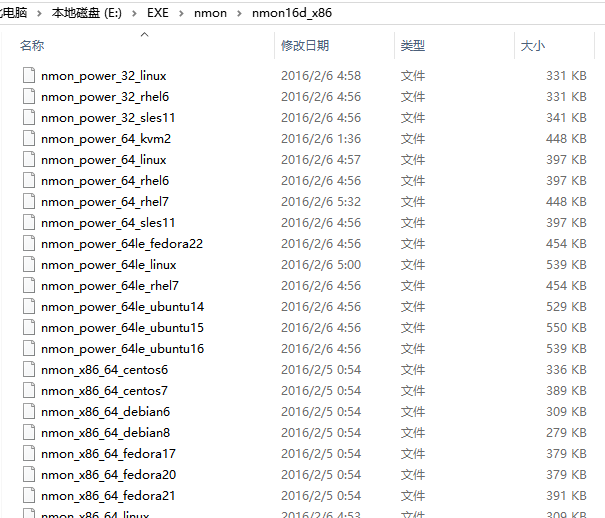
二、将文件上传到linux机器,初始化nmon
根据自己的linux系统版本在解压后的文件夹里选择合适的文件,ftp到linux机器的/usr/local/bin目录下,
(注:如我用的系统是64位、centos,则使用nmon_x86_64_centos6文件)
在任何目录下输入nmon_x86_64_centos6都可以显示cpu等信息了,
(注:如果觉得nmon_x86_64_centos6这个命令太长,可以在/usr/local/bin目录下将该文件换名mv nmon_x86_64_centos6 nmon)
此时在任何目录下输入nmon,如下面截图所示:
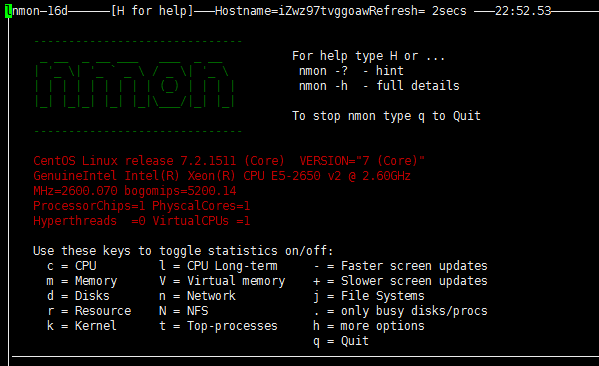
三、生成nmon报告
#nmon -s20 -c3 -f -m /home/zhengyihan
参数解释:
-s20 每 20 秒采集一次数据;
-c3 采集 3 次,即为采集一分钟的数据;
-f 生成的报告文件名中包含文件创建的时间;
-m 生成的报告文件的存放目录;
生成的文件名如下: XXXXX_161127_2159.nmon ,"XXXXX" 是机器的主机名。
可以通过nmon -h查看有关nmon的更多使用方法。
四、将生成的报告传到本地,用nmon_analyser工具进行查看
①将/home/zhengyihan目录下的XXXXX_161127_2159.nmon文件ftp到本地
②下载nmon_analyser工具
地址:https://www.ibm.com/developerworks/community/wikis/home?lang=en#!/wiki/Power%20Systems/page/nmon_analyser
需要下载的文件名:nmon_analyser_v51_2.zip(注:下载时间不同,文件名可能会不同)
下载到本地解压后,打开.xlsm文件,点击‘Analyze nmon data’,此时可能会提示‘宏不可用’,点击表格左上角安全警告处的'选项'-->'启用此内容'-->'确定';
再次点击‘Analyze nmon data’,选择刚才ftp到本地的.nmon文件,显示如下图所示:
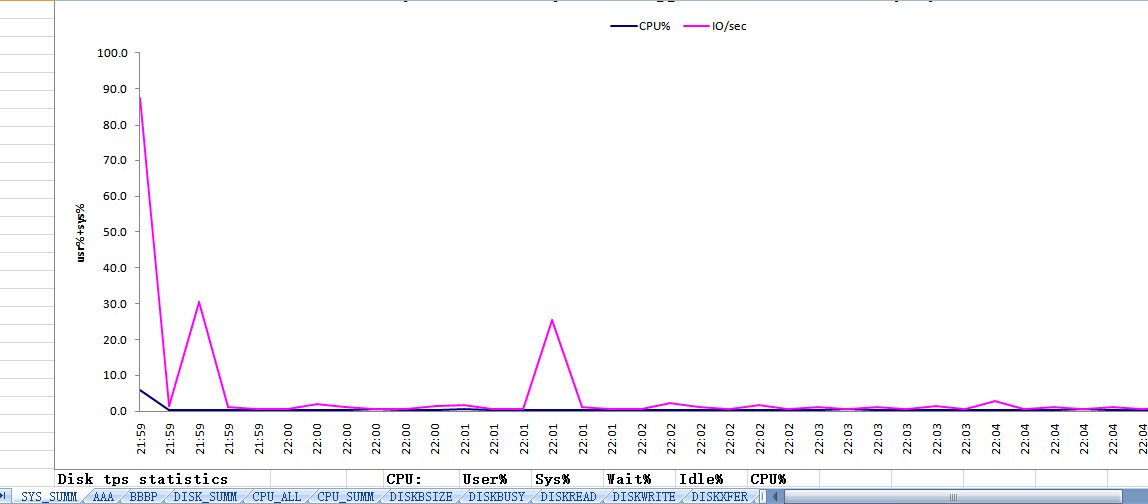
今天学到的有关nmon的是以上这些,更多的使用方法、具体数据的分析,后续学到后会持续总结。
若文中内容有误,希望大家指正,谢谢。
posted on 2016-11-27 23:32 zhengyihan 阅读(1870) 评论(0) 编辑 收藏 举报


